win10节能模式怎么关闭 win10取消节能模式设置方法
更新时间:2023-11-05 15:28:00作者:runxin
许多用户操作的win10电脑都会默认设置电源的平衡模式,也能够有效延长硬件的使用寿命,可是有些用户的win10系统会默认开启节能模式,导致电脑在运行时总是会进入黑屏状态,很是影响用户的体验,对此win10节能模式怎么关闭呢?下面小编就给大家讲解win10取消节能模式设置方法。
具体方法如下:
1、找到并点击打开“控制面板”。
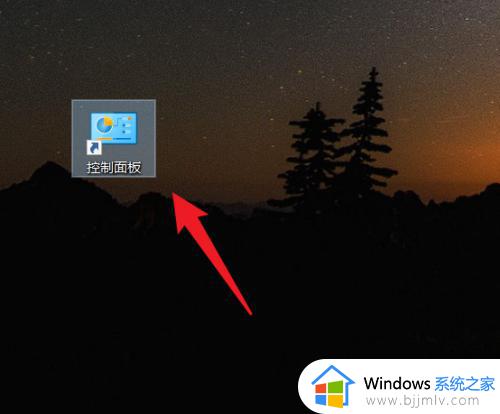
2、找到“硬件和声音”,点击它。
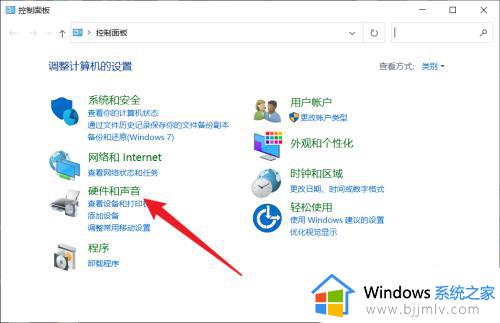
3、点击“电源选项”按钮。
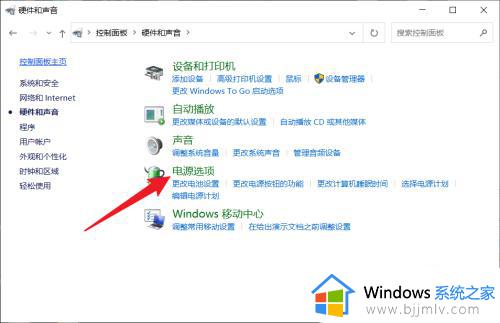
4、在电源选项页面,勾选其他的模式(非节能模式),即可关闭节能模式。
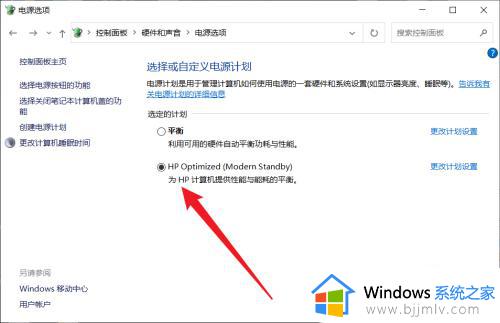
以上就是小编给大家带来的有关win10取消节能模式设置方法了,如果有不了解的用户就可以按照小编的方法来进行操作了,相信是可以帮助到一些新用户的。
win10节能模式怎么关闭 win10取消节能模式设置方法相关教程
- win10怎么关掉平板模式 win10取消平板模式设置方法
- win10沙盒功能怎么关闭 win10沙盒模式关闭设置方法
- win10怎么设置性能模式 win10电脑性能模式使用方法
- win10极致性能模式怎么开启 win10开启极致性能模式设置方法
- 电脑怎么关闭护眼模式win10 关闭电脑护眼模式win10设置方法
- win10关闭平板电脑模式设置方法 win10平板电脑模式怎么关闭
- win10卓越性能模式怎么开启 win10卓越性能模式开启设置方法
- 电脑win10黑色模式怎么取消 win10系统暗黑模式如何关闭
- win10怎么取消屏幕休眠模式 win10如何关闭屏幕休眠模式
- win10点电池不能调模式了怎么办 win10点击电池不能调整节能模式了如何修复
- win10如何看是否激活成功?怎么看win10是否激活状态
- win10怎么调语言设置 win10语言设置教程
- win10如何开启数据执行保护模式 win10怎么打开数据执行保护功能
- windows10怎么改文件属性 win10如何修改文件属性
- win10网络适配器驱动未检测到怎么办 win10未检测网络适配器的驱动程序处理方法
- win10的快速启动关闭设置方法 win10系统的快速启动怎么关闭
win10系统教程推荐
- 1 windows10怎么改名字 如何更改Windows10用户名
- 2 win10如何扩大c盘容量 win10怎么扩大c盘空间
- 3 windows10怎么改壁纸 更改win10桌面背景的步骤
- 4 win10显示扬声器未接入设备怎么办 win10电脑显示扬声器未接入处理方法
- 5 win10新建文件夹不见了怎么办 win10系统新建文件夹没有处理方法
- 6 windows10怎么不让电脑锁屏 win10系统如何彻底关掉自动锁屏
- 7 win10无线投屏搜索不到电视怎么办 win10无线投屏搜索不到电视如何处理
- 8 win10怎么备份磁盘的所有东西?win10如何备份磁盘文件数据
- 9 win10怎么把麦克风声音调大 win10如何把麦克风音量调大
- 10 win10看硬盘信息怎么查询 win10在哪里看硬盘信息
win10系统推荐